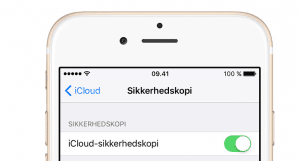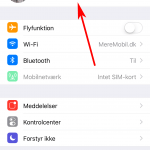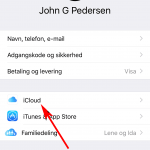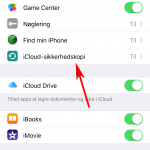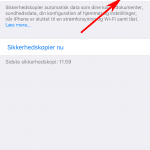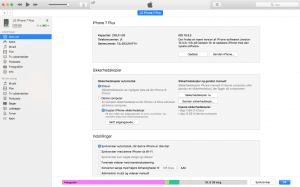Sådan laver du backup af iPhone eller iPad
TIP: Lær her hvordan du laver backup af iPhone eller iPad, så du ikke mister dine data og billeder.
En iPhone eller iPad indeholder en masse forskellige data, også meget vigtige data.
Derfor er smartphonen så at sige navlen i manges liv. Det betyder også, at en masse data er uerstattelige, hvis de går tabt.
Følg guiden herunder og lær hvordan du laver sikkerhedskopi af iPhone eller iPad.
Hvis du har en backup af dine data, så kan du altid genetablere dem hvis telefonen mistes, går i stykker eller bliver stjålet. En sikkerhedskopi gemmes enten på din computer eller i iCloud.
Har du fået en ny iPhone, kan du også med en sikkerhedskopi få den nye iPhone til at indeholde præcis samme data og opsætning, som din tidligere telefon.
Sådan laver du en backup af iPhone eller iPad
Læs her, trin for trin, hvordan du hurtig og nemt sikrer dine data ved at lave en sikkerhedskopi af iPhone eller iPad. Der er to forskellige måder at gøre dette på. Enten direkte på din enhed (iCloud) eller ved at sætte enheden til en computer (iTunes på PC eller Mac).
Du kan læse, hvad Apple skriver om iCloud og iTunes sikkerhedskopi her.
Backup af iPhone og iPad via iCloud
- Tilslut din iPhone eller iPad til trådløst netværk (WiFi).
- Gå til ”Indstillinger” > Klik på dit navn øverst > “iCloud” > “iCloud-sikkerhedskopi”
- Slå iCloud-sikkerhedskopi til. Nu vil din enhed automatisk lave sikkerhedskopi én gang i døgnet når den er tilsluttet WiFi og en oplader.
- Vælg ”Sikkerhedskopier nu” for at lave backup med det samme. Afbryd ikke forbindelsen til det trådløse netværk før sikkerhedskopien er helt færdig.
Når iCloud-sikkerhedskopi slået til tages der automatisk backup af enheden en gang om dagen, hvis den er i en oplader, samt har forbindelse til et Wi-Fi netværk.
- 1. Vælg dit navn øverst i Indstillinger
- 2. Vælg iCloud
- 3. Vælg iCloud-sikkerhedskopi
- 4. Aktiver sikkerhedskopiering
Backup af iPhone og iPad via iTunes på computer
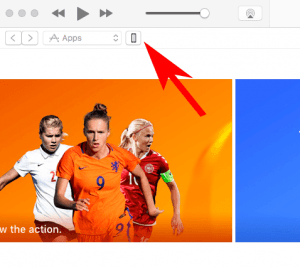
Når iPhone eller iPad er tilsluttet computeren kan du på dette ikon åbne vinduet med sikkerhedskopiering
- Start computeren og åben iTunes.
- Tilslut iPhone el. iPad via det medfølgende kabel.
- Vælg “Arkiv” > “Enheder” > “Sikkerhedskopier”. Du kan også vælge at trykke på ikonet, der leder til sikkerhedskopiering (se billede)
- Sig ja til at overføre køb som ikke er i iTunes-biblioteket ved at trykke “Overfør køb”.
- Vælg “Krypter sikkerhedskopier”
- Skriv en adgangskode til sikkerhedskopien og gem koden et sikkert sted.
Nu laves der backup. Bevar tålmodigheden. Det kan godt tage lang tid.
I en sikkerhedskopi medtages ikke data fra Touch ID da fingeraftryksdata udelukkende er lagret direkte på telefonen. Applikationer medtages ikke. De automatisk, hvis man gendanner fra en sikkerhedskopi.
– GUIDE: Sådan finder du en mistet iPhone eller iPad
Mere til historien
Inden du opdaterer til en ny iOS-version så anbefaler vi, at man laver en frisk backup, inden opdateringen installeres. Denne guide er opdateret den 25. juli 2017 og er baseret på iOS 10.3.3.